Реклама от Google AdSense, размещаемая на различных веб-ресурсах, является одним из основных источников получения прибыли для их владельцев, а также служит для покрытия расходов на обслуживание таких сайтов, а именно на покупку домена, хостинга, контента, оптимизацию и
продвижение.
Поэтому ею «завешаны» почти все сайты в Интернете и наш — не исключение.
Для большинства посетителей реклама — это зачастую раздражающий фактор, который не только отвлекает от просмотра полезного контента, но и может существенно замедлять загрузку всего содержимого веб-ресурса.
С другой стороны, если есть клики по рекламным объявлениям, значит они приносят пользу и для некоторой категории посетителей.
Сегодня поговорим о персонализированной рекламе, то есть о такой, которая максимально соответствует поисковым запросам, интересам пользователя и демонстрируется им на основе собранных ранее поисковиками различных данных.
Наверняка вы часто замечали, что посещая различные интернет-магазины в поисках какого-либо товара (например картриджей к принтеру) и уже купив их, то есть они вам больше не нужны, продолжая дальше бродить по Интернету, в большинстве объявлений вам будет предложено купить картриджи или получить другие взаимосвязанные услуги.
Это и есть реклама по интересам.
Соответственно, если вы больше не нуждаетесь в товаре, значит и объявления о нём не хотите просматривать.
Для таких случаев, Google в опциях аккаунта решил предоставить пользователю возможность настройки рекламных предпочтений.
Хотите узнать где их настроить?
Читайте дальше!
РЕКЛАМА ОТ GOOGLE
1. Откройте интернет-браузер и перейдите на страницу:
https://myaccount.google.com/
после чего войдите в свою учётную запись или зарегистрируйтесь, если этого не сделали раньше.

2. Перейдите в раздел «Настройки рекламных предпочтений» слева и в правой части окна нажмите на «Настроить рекламу».

3. Вы увидите переключатель, который необходимо установить в положение «Выкл.».

4. В новом всплывающем окне вы должны подтвердить свое намерение.

5. В следующем окне вам предложат также отключить рекламу более чем 100 рекламных сетей.

6. Можете так и сделать.

7. В противном случае нажмите на кнопку «Продолжить», чтобы закончить процедуру деактивации.

В разделе «Ваши темы» вы также сможете дополнительно контролировать и указать темы тех объявлений, которые хотите просматривать (активно до отключения).
Вот и всё!
Запомните, если что-либо вас не будет устраивать, все настройки можно вернуть к их первоначальному состоянию!
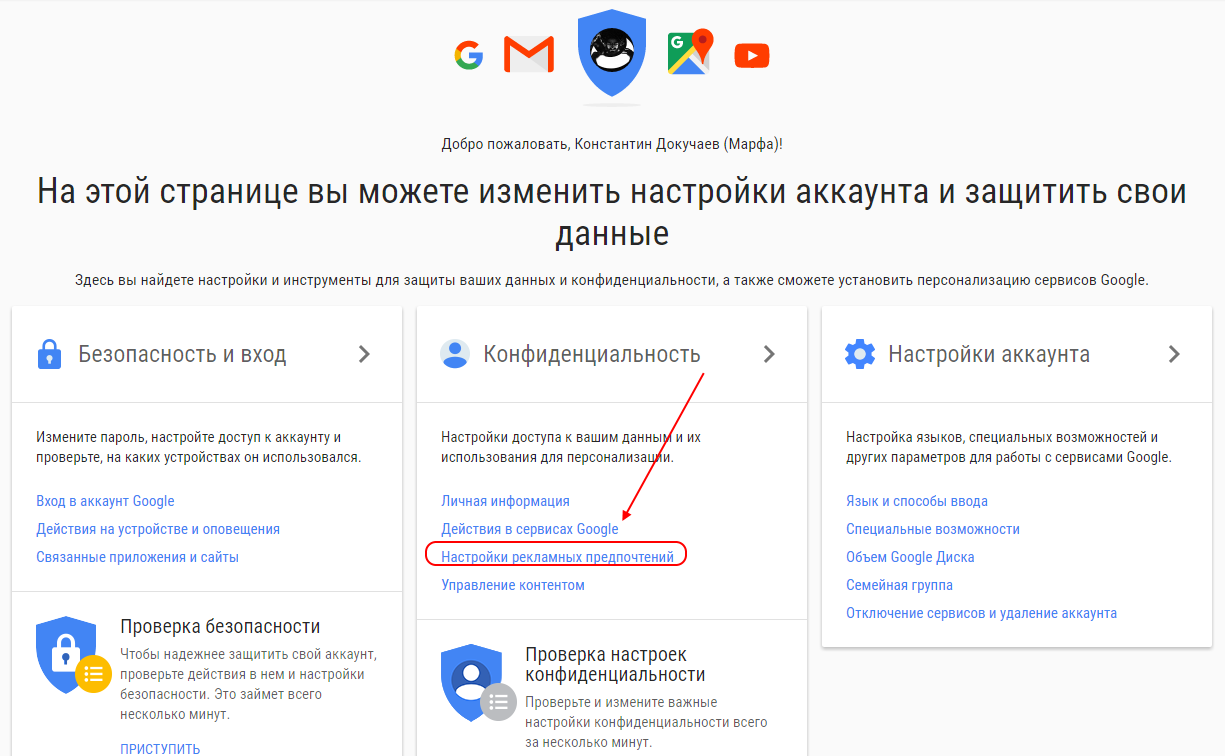
Комментарии